Excel餅圖數(shù)據(jù)標(biāo)簽的設(shè)置方法
時(shí)間:2023-05-04 10:27:48作者:極光下載站人氣:1512
很多小伙伴在使用excel編輯表格文檔的過程中經(jīng)常會需要在表格中插入各種圖表,餅圖就是其中一種,在插入餅圖之后,有的小伙伴會發(fā)現(xiàn)自己的餅圖中沒有數(shù)據(jù)顯示,這時(shí)我們該怎么解決該問題呢。其實(shí)很簡單,我們只需要在圖表設(shè)計(jì)的子工具欄中打開添加圖表元素選項(xiàng),接著依次打開“數(shù)據(jù)標(biāo)簽”和“其它數(shù)據(jù)標(biāo)簽選項(xiàng)”,然后在右側(cè)出現(xiàn)的窗格中,我們就可以將自己需要的數(shù)據(jù)標(biāo)簽進(jìn)行勾選了。有的小伙伴可能不清楚具體的操作方法,接下來小編就來和大家分享一下Excel餅圖數(shù)據(jù)標(biāo)簽的設(shè)置方法。
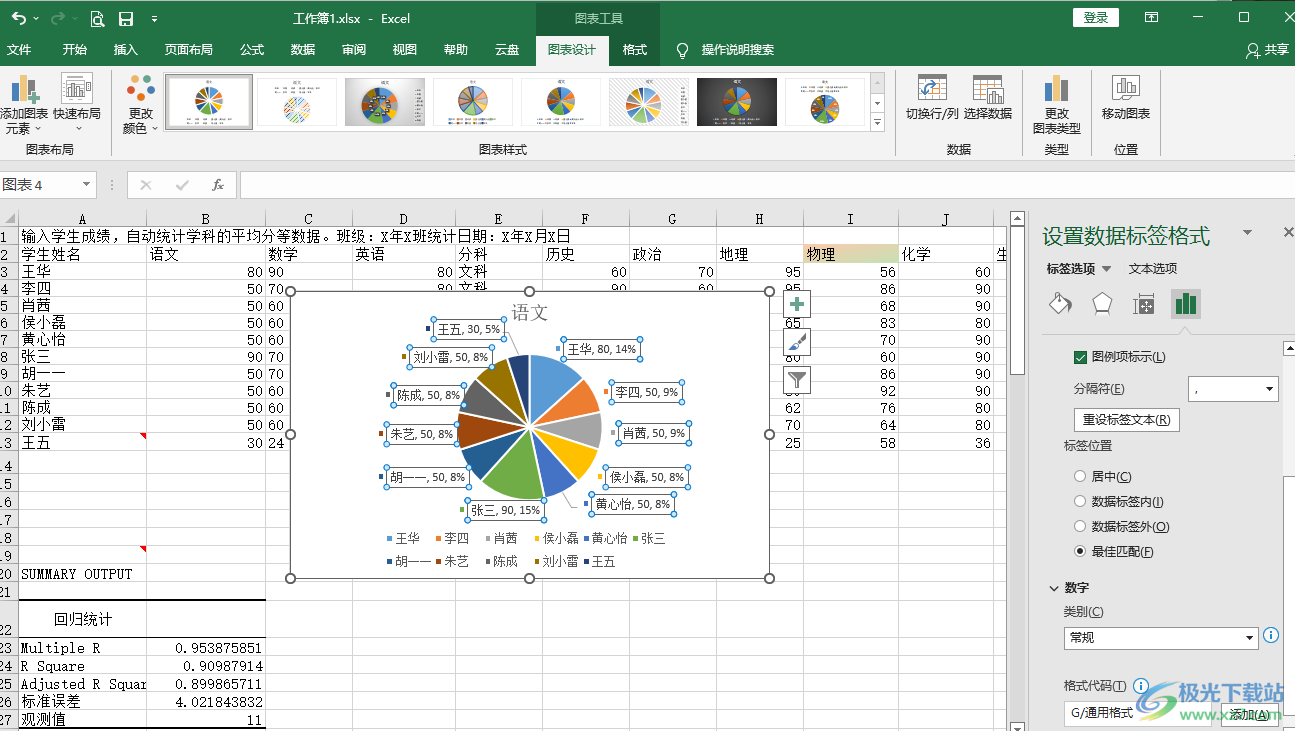
方法步驟
1、第一步,我們先在電腦中找到一個(gè)需要編輯的表格文檔,右鍵單擊該文檔,然后在菜單列表中找到“打開方式”選項(xiàng),點(diǎn)擊該選項(xiàng)之后,我們再選擇“Excel”選項(xiàng)
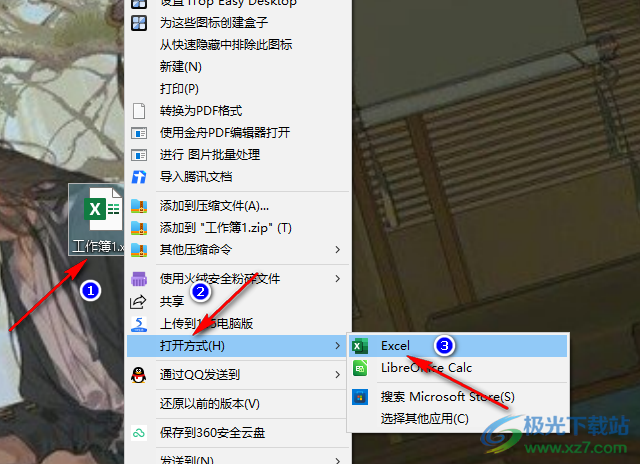
2、第二步,進(jìn)入Excel頁面之后,我們先選中需要制成餅圖的數(shù)據(jù)區(qū)域,然后在“插入”的子工具欄中找到“餅圖”工具,選擇一個(gè)自己需要的餅圖樣式
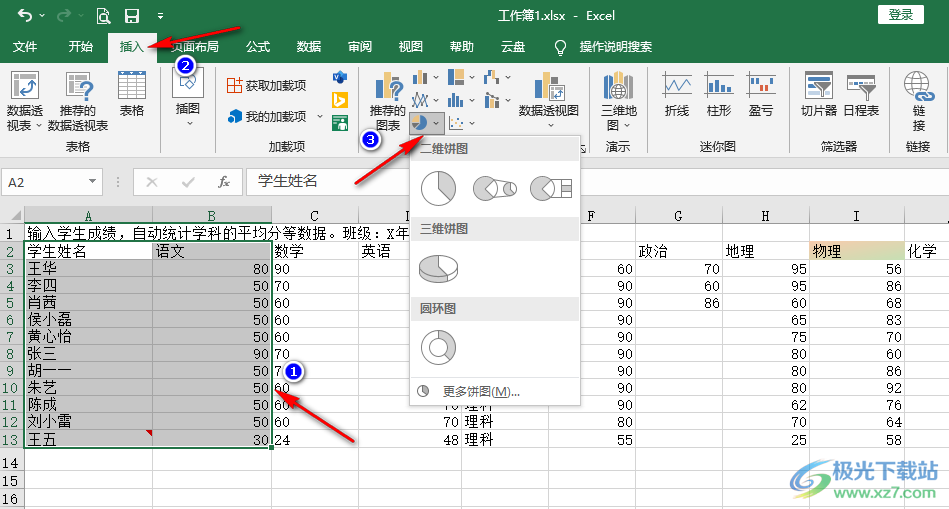
3、第三步,插入餅圖之后,我們點(diǎn)擊餅圖,然后在“圖表設(shè)計(jì)”的子工具欄中打開“添加圖表元素”選項(xiàng),接著在下拉列表中選擇“數(shù)據(jù)標(biāo)簽”選項(xiàng),再在子菜單列表中點(diǎn)擊“其它數(shù)據(jù)標(biāo)簽選項(xiàng)”
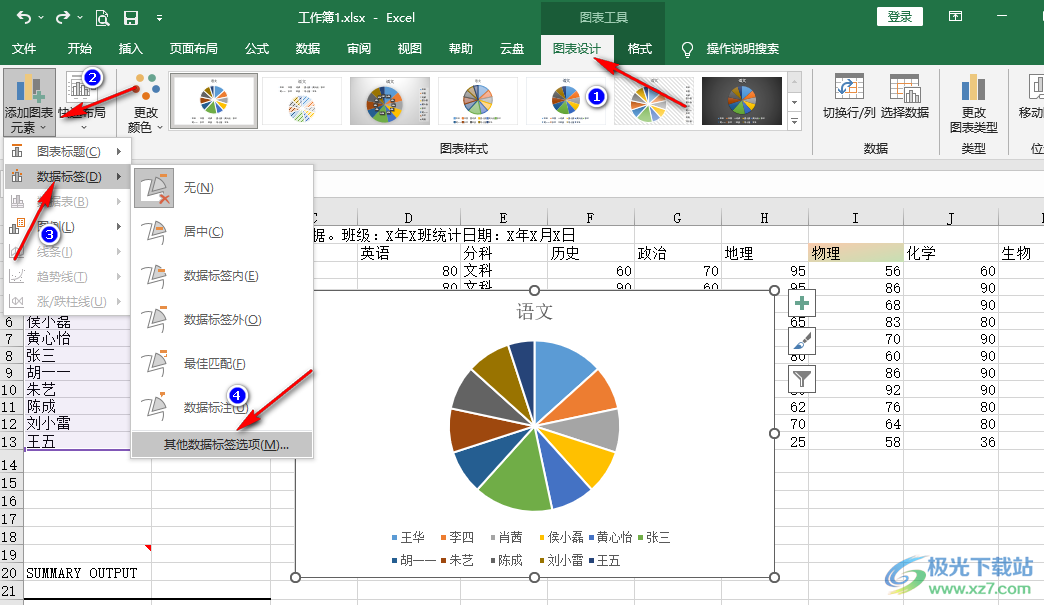
4、第四步,打開“其它數(shù)據(jù)標(biāo)簽選項(xiàng)”之后,我們在右側(cè)的窗格中勾選自己需要的標(biāo)簽,在左側(cè)餅圖中就可以看到對應(yīng)的數(shù)據(jù)標(biāo)簽樣式了
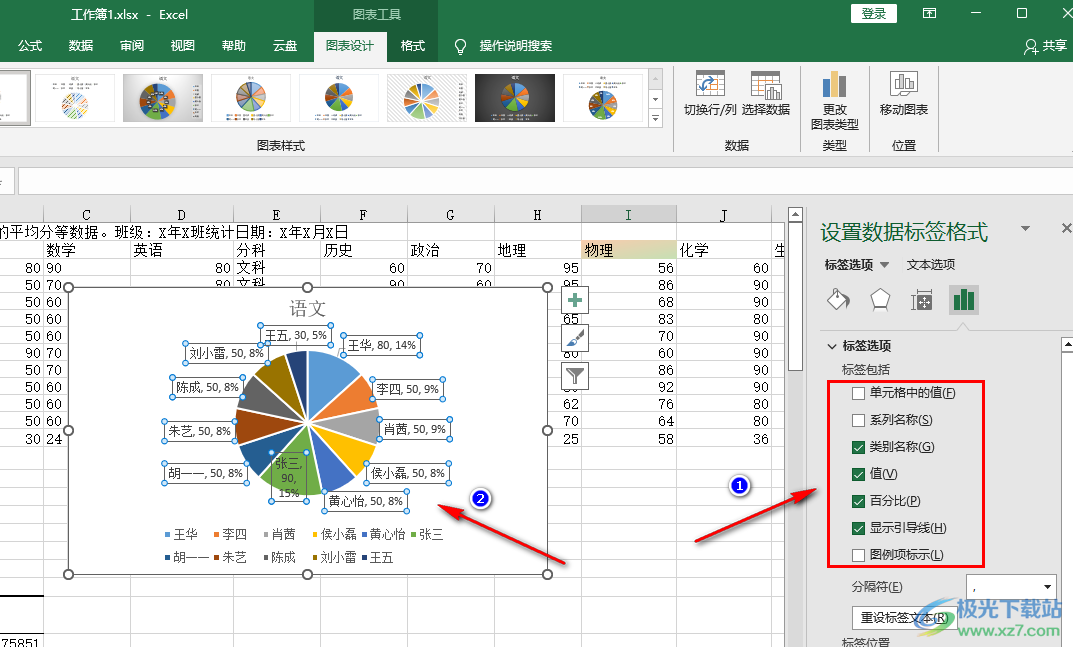
5、第五步,在右側(cè)窗格中我們還可以對“分隔符”、“標(biāo)簽位置”以及“數(shù)字”等內(nèi)容進(jìn)行設(shè)置
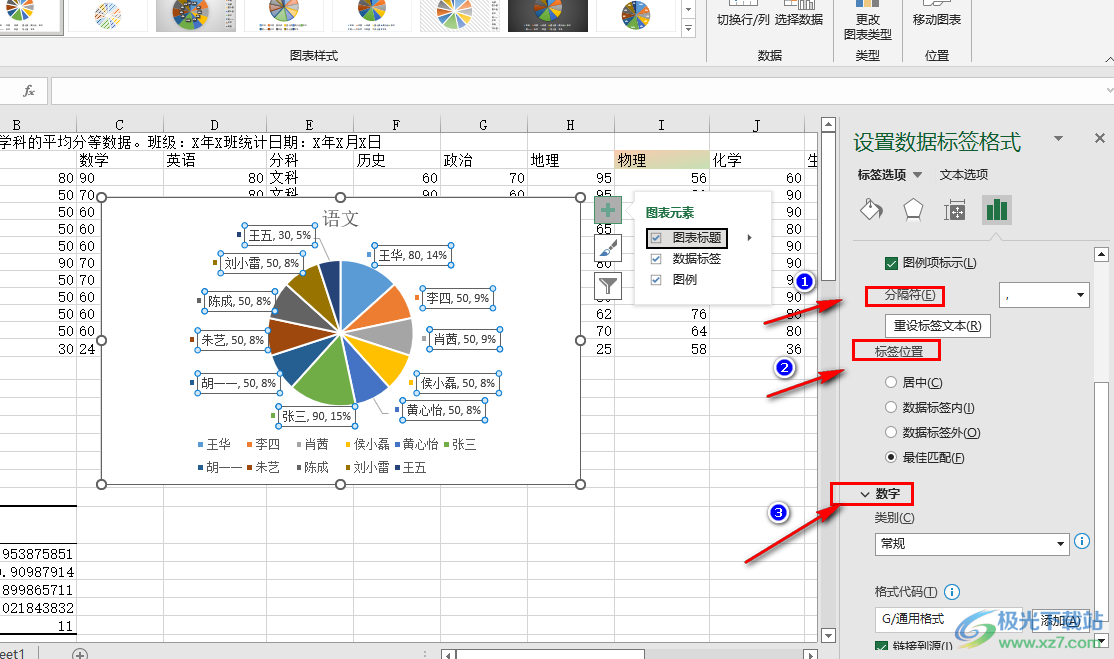
以上就是小編整理總結(jié)出的關(guān)于Excel餅圖數(shù)據(jù)標(biāo)簽的設(shè)置方法,我們在Excel中先插入一個(gè)餅圖,然后在圖標(biāo)設(shè)計(jì)的子工具欄中打開“添加元素”選項(xiàng),再依次點(diǎn)擊“數(shù)據(jù)標(biāo)簽”和“其它數(shù)據(jù)標(biāo)簽選項(xiàng)”,最后在右側(cè)的數(shù)據(jù)標(biāo)簽格式窗格中完成數(shù)據(jù)標(biāo)簽的設(shè)置即可,感興趣的小伙伴快去試試吧。

microsoft office2019專業(yè)增強(qiáng)版
大小:60.68 MB版本:1.1.2.0環(huán)境:WinXP, Win7, Win10
- 進(jìn)入下載
相關(guān)推薦
相關(guān)下載
熱門閱覽
- 1百度網(wǎng)盤分享密碼暴力破解方法,怎么破解百度網(wǎng)盤加密鏈接
- 2keyshot6破解安裝步驟-keyshot6破解安裝教程
- 3apktool手機(jī)版使用教程-apktool使用方法
- 4mac版steam怎么設(shè)置中文 steam mac版設(shè)置中文教程
- 5抖音推薦怎么設(shè)置頁面?抖音推薦界面重新設(shè)置教程
- 6電腦怎么開啟VT 如何開啟VT的詳細(xì)教程!
- 7掌上英雄聯(lián)盟怎么注銷賬號?掌上英雄聯(lián)盟怎么退出登錄
- 8rar文件怎么打開?如何打開rar格式文件
- 9掌上wegame怎么查別人戰(zhàn)績?掌上wegame怎么看別人英雄聯(lián)盟戰(zhàn)績
- 10qq郵箱格式怎么寫?qq郵箱格式是什么樣的以及注冊英文郵箱的方法
- 11怎么安裝會聲會影x7?會聲會影x7安裝教程
- 12Word文檔中輕松實(shí)現(xiàn)兩行對齊?word文檔兩行文字怎么對齊?
網(wǎng)友評論